¿Como puedo configurar que a un deudor se le facture automáticamente por correo electrónico?
Esta guía describe cómo se puede configurar a un deudor para recibir facturas por correo electrónico. Esto significa que cuando se elija el botón de imprimir en la factura, la factura se enviará inmediatamente al cliente por correo electrónico.
Preparación
- Vaya a Datos Maestros > Asociado
- Elija y abra un asociado (o añada uno nuevo) y luego vaya a la segunda pestaña Contactos.
- Añada a un nuevo contacto o edite uno existente, luego introduzca una dirección de correo electrónico y marque la casilla Destinatario de factura para este contacto.
Establezca la función de deudor
- Vaya a la pestaña Funciones para el asociado y haga clic en Función deudor (o añada una nueva función de deudor).
- En la Función de deudor (1) vaya a la pestaña de opciones de envío de correo electrónico (2) y seleccione el recuadro Enviar vía correo electrónico (3) - Aparecerán las partes creadas como destinatarios en los contactos.
- Si necesita incluir documentos adicionales, marque el recuadro Adjuntar documentos adicionales (4).
- Si desea adjuntar algunos documentos automáticamente al correo electrónico de la factura, puede seleccionarlos en la lista que aparece cuando presiona el botón Editar (5).
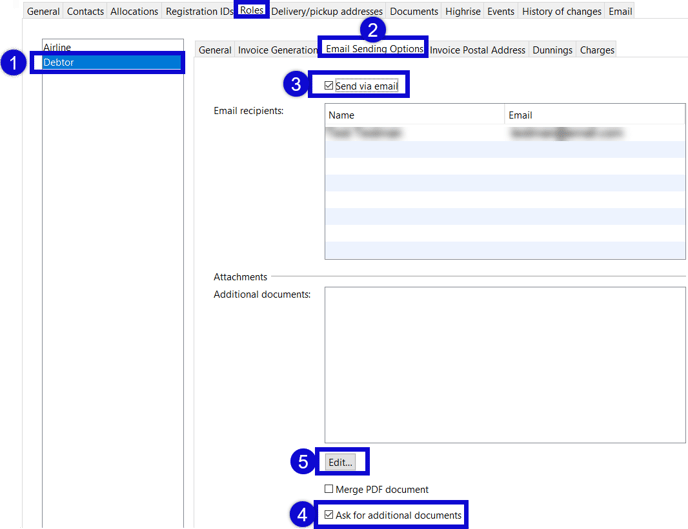
Enviar la factura por correo electrónico
Cuando se creen facturas para este deudor, tan pronto como se seleccione el botón Imprimir, la factura se adjuntará a un correo electrónico y se enviará al destinatario especificado en la pestaña de contactos del deudor.
Si se ha marcado Adjuntar documentos adicionales, aparecerá una ventana antes de hacer el envío que le permitirá añadir los documentos deseados a la factura.
El correo electrónico resultante aparecerá en las pestañas de Correo electrónico en la parte inferior del embarque y la factura.
Se puede personalizar la línea de asunto y el mensaje estándar en el cuerpo de la factura. Esto se puede hacer en la configuración de correo electrónico (Ajustes > Email Settings > Templates).
